在日益增长的网络信息时代,浏览器已成为获取信息的重要工具,Microsoft Edge作为Windows 10系统内置的默认浏览器,不仅承载着用户的网上浏览需求,更提供了多样化的功能和较为简洁的用户体验,提高Edge浏览器访问网页的速度,涉及到多个方面的优化和调整,下面将依据操作简便性和效果显著性,详细介绍提高Edge浏览器访问速度的方法:
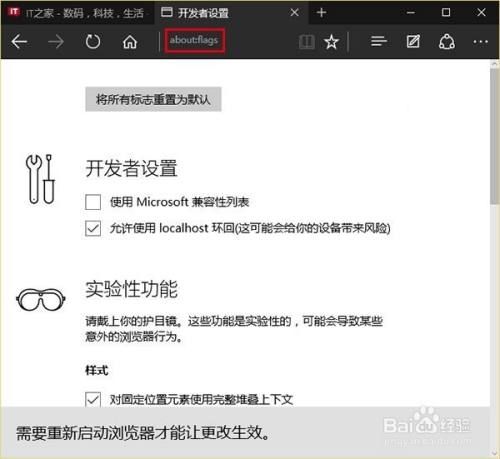
1、调整关于性能的设置
启用TCP快速打开:TCP快速打开是TCP协议的增强版,它能显著提升网页加载速度,前提是浏览器和服务器均支持此功能,在Edge浏览器中,可以通过进入开发者设置,“about:flags”,然后启用“TCP快速打开”选项来激活这一功能。
调整背景标签页功率模式:允许背景标签页处于低功率模式下,减少非当前浏览标签页占用的处理器资源,可以有效减轻浏览器负担,并提升浏览速度,限制呈现管理以改善电池使用时间的设置也能在不显著影响浏览体验的同时节约电能消耗。
2、关闭不必要的功能
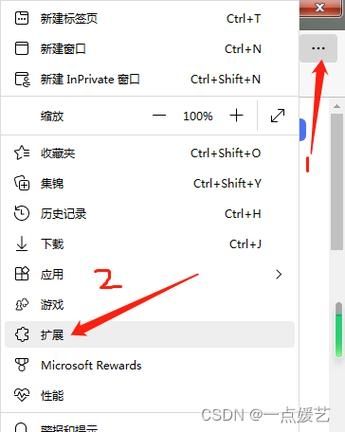
管理扩展和插件:插件和扩展虽然能增加浏览器的功能性,但过多的插件会占用更多的资源,导致浏览器速度减慢,通过审查并禁用那些不必要或少用的扩展,可以有效地提升浏览器的反应速度和页面加载时间,用户可以在Edge浏览器的扩展管理页面中进行相关操作。
关闭图像和JavaScript的自动加载:某些网站会因为图像和JavaScript的加载而变得缓慢,在Edge浏览器中,用户可以选择禁用这些元素的自动加载,只在需要时手动加载它们,从而加快页面打开速度。
3、优化网络和缓存
清除缓存和Cookies:定期清理浏览器缓存和Cookies能够防止浏览器存储过多过时或无用的数据,有助于提升浏览器的性能,在Edge浏览器中,通过设置菜单可以轻松清理这些数据。
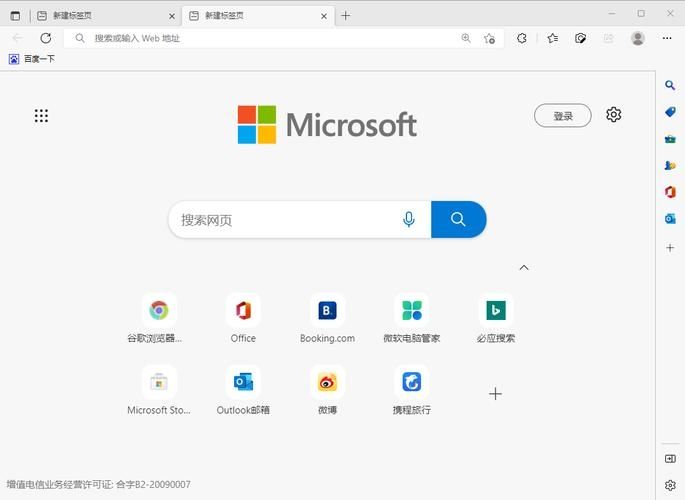
使用预测性预加载:Edge浏览器的预测性预加载功能可以通过分析用户的上网习惯,预先加载可能会访问的网页内容,从而缩短页面加载时间,在设置中可以找到并启用这一功能。
4、利用Edge特有的服务
InPrivate浏览:使用InPrivate浏览窗口,可以禁用扩展和插件的运行,减少内存的占用,也减少了对插件可能引起的问题,从而提高浏览速度,InPrivate浏览还可以保护用户的隐私,防止浏览记录被保存下来。
归纳而言,通过以上方法的应用和操作,您会发现Edge浏览器在访问网页的速度上有了明显的提升,不仅如此,这些设置的调整还有助于提高整体的浏览体验,关闭不常用的扩展程序不仅可以提速,还能避免不必要的干扰和安全隐患。









评论列表 (0)